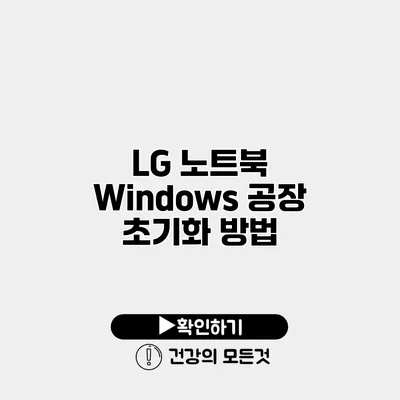LG 노트북 Windows 공장 초기화 방법 안내
노트북 사용 중 느려지는 성능이나 소프트웨어 문제로 고민하고 계신가요? LG 노트북의 Windows 공장 초기화 방법을 통해 간단하게 문제를 해결할 수 있어요! 이 블로그 포스트에서는 LG 노트북을 초기화하는 방법에 대해 자세히 안내해 드릴게요. 초기화를 통해 운영체제를 처음 설치했을 때의 상태로 돌리면 여러 가지 혜택을 누릴 수 있어요.
✅ IPTime 공유기의 비밀번호를 안전하게 설정하는 방법을 알아보세요.
공장 초기화란?
공장 초기화는 사용자가 개인적으로 설정한 모든 데이터와 프로그램을 삭제하고, 처음 구입했을 때의 상태로 복원하는 과정을 의미해요. 이런 초기화를 통해 시스템의 성능을 되돌리거나, 문제를 수정할 수 있답니다.
초기화의 장점
- 성능 개선: 불필요한 데이터가 삭제되어 시스템이 빨라질 수 있어요.
- 문제 해결: 소프트웨어 오류나 바이러스 감염 문제를 해결하는 데 도움을 줘요.
- 새로운 시작: 새롭게 시작하는 기분을 느낄 수 있어요.
✅ 클라우드 스토리지의 다양한 옵션을 비교해 보세요!
LG 노트북 초기화 절차
이제 LG 노트북을 초기화하기 위한 단계별 방법을 살펴볼게요. 아래 과정을 신중하게 따라 해 보세요.
1. 데이터 백업하기
초기화를 하기 전에 가장 먼저 해야 할 일은 중요한 데이터를 백업하는 거예요. 모든 파일이 삭제되기 때문에 미리 저장해 두는 것이 중요해요.
데이터 백업 방법
- USB 드라이브에 파일 복사하기
- 외장 하드디스크 사용하기
- 클라우드 서비스 이용하기 (예: 구글 드라이브, 원드라이브)
2. 초기화 준비하기
초기화를 시작하기 전, 기기를 끄고 몇 가지 준비 작업을 해 줘야 해요.
- 전원을 연결하여 배터리가 충분히 충전되었는지 확인하기
- 무선 인터넷 연결이 가능한지 확인하기
3. Windows 초기화 시작하기
초기화를 시작하기 위해 아래 단계를 따라서 진행해 보세요.
Windows 10에서 초기화하기
- 설정 열기: 시작 메뉴에서 “설정”을 클릭해요.
- 업데이트 및 보안: “업데이트 및 보안”을 선택해요.
- 복구 선택: 왼쪽 메뉴에서 “복구”를 선택해요.
- 초기화하기: “이 PC 초기화”에서 “시작하기” 버튼을 클릭해요.
- 초기화 방식 선택:
- 내 파일 유지하기: 개인 파일은 유지하려면 이 옵션을 선택해요.
- 모든 항목 삭제: 모든 파일과 앱을 삭제하고 처음 상태로 복원하려면 이 옵션을 선택해요.
- 초기화 진행: 화면의 안내에 따라 초기화를 완료해요.
Windows 11에서 초기화하기
Windows 11도 비슷한 과정으로 진행해요. 아래 단계를 따르세요.
- 설정 열기: 시작 메뉴에서 “설정”을 클릭해요.
- 시스템: “시스템”을 클릭한 후 오른쪽에서 “복구”를 선택해요.
- PC 초기화: “PC 초기화” 섹션에서 “초기화” 버튼을 클릭해요.
- 초기화 방식 선택: Windows 10과 동일하게 개인 파일 유지를 선택할지 모든 항목 삭제를 선택해요.
- 초기화 과정 완료: 안내에 따라 초기화를 수행하세요.
4. 초기화 후 설정
초기화가 완료된 후, 기본적인 설정을 다시 해 줘야 해요. 시스템이 새롭게 설치되었기 때문에 업데이트를 설치하고, 필요한 프로그램을 다시 설치하는 과정을 거쳐야 한답니다.
5. 엔딩 포인트
전체 과정을 마친 후, 모든 설정을 완료했으면 이제 LG 노트북을 쾌적하게 사용해 보세요!
요약 테이블
| 단계 | 내용 |
|---|---|
| 데이터 백업 | 중요 데이터를 USB 또는 클라우드에 저장 |
| 초기화 준비 | 전원 연결 및 인터넷 확인 |
| Windows 초기화 시작 | 설정에서 복구 옵션 선택 |
| 초기화 후 설정 | 기본 설정과 프로그램 재설치 |
결론
노트북의 성능 저하 문제를 해결하기 위한 유효한 방법인 공장 초기화에 대해 알아보았어요. 이 과정은 간단하면서도 효과적이기 때문에 필요할 때마다 활용해 보세요. 이제는 문제를 걱정하지 마시고, 초기화를 통해 새로운 시작을 해보세요! 더 궁금한 사항이 있다면 댓글로 남겨주세요.
자주 묻는 질문 Q&A
Q1: LG 노트북을 초기화할 때 가장 먼저 해야 할 일은 무엇인가요?
A1: 초기화를 하기 전에 중요한 데이터를 백업하는 것이 가장 먼저 해야 할 일입니다.
Q2: LG 노트북에서 Windows 10 초기화 방법은 어떻게 되나요?
A2: Windows 10 초기화 방법은 설정 열기 > 업데이트 및 보안 > 복구 선택 > “이 PC 초기화”에서 “시작하기” 버튼을 클릭한 후 초기화 방식을 선택하면 됩니다.
Q3: 초기화 후 어떤 작업을 해야 하나요?
A3: 초기화 후에는 기본적인 설정을 다시 하고, 시스템 업데이트 및 필요한 프로그램을 재설치해야 합니다.